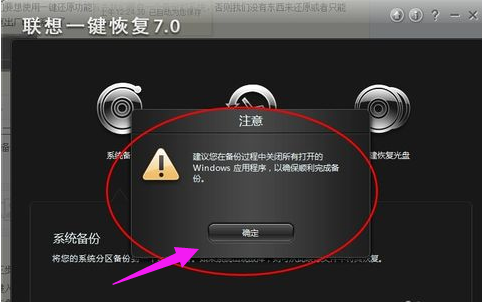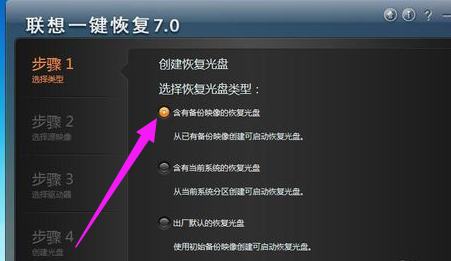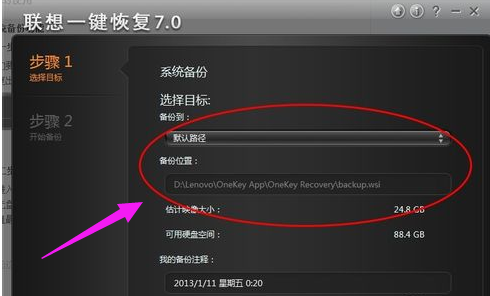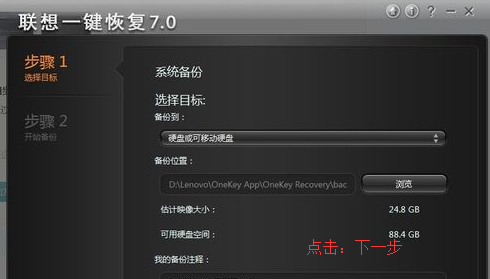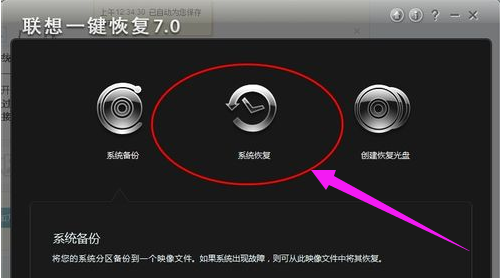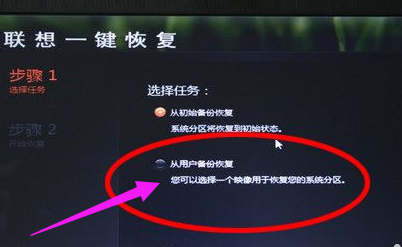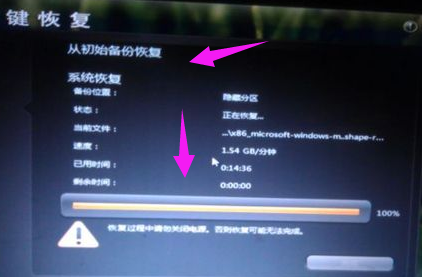联想笔记本怎么使用一键还原?联想笔记本一键还原解决方法
|
大家都知道联想笔记本电脑自带一键还原功能,在遇到什么难以解决的问题的时候我们可以选择一键还原,但是该功能具体如何使用呢?不清楚的小伙伴一起来看看具体教程吧。 联想一键还原怎么用 备份系统: 首先要有一个备份的系统 一键还原图-1 关闭所有正在运行的应用。 联想图-2 对备份进行选择,不同的软件有不同的方式,有的软件可以进行光盘备份,也可以U盘备份,自己选择就好。 联想笔记本图-3
路径一定要选好,不要随意放,要有专门的位置且最好不要有中文。 一键还原图-4 点击备份,等待系统完成 一键还原图-5 系统还原: 打开一键还原的方式有两种:第一是电脑能够正常开机,我们可以在开机后进行还原,不过还原的过程会自动关机。 还原系统图-6 第二种是电脑不能正常开机,这时我们想进行一键还原直接按还原键即可进入还原界面。 一键还原图-7 进入一键还原选择要还原的时间点。 还原系统图-8 等待还原完成重启计算机。 还原系统图-9 以上就是联想笔记本一键还原的操作方法了。 |